
Condivisione file di iTunes: tutto ciò che c'è da sapere

iTunes è sempre stato considerato uno strumento molto utile e comune per gestire i dati su iPhone, iPad e iPod. Come buona iOS la gestione dei dati, iTunes di Apple offre molte funzioni e versioni per gli utenti. Tuttavia, oltre alla sincronizzazione dei dati iOS con iTunes, hai mai notato la funzione denominata Condivisione file in iTunes? A cosa serve e come si usa? Pertanto, questo articolo ti mostrerà tutto ciò che devi sapere sulla condivisione di file di iTunes.
Parte 1. Che cos'è la condivisione di file di iTunes?
Parte 2. Dove trovare la funzione di condivisione dei file di iTunes?
Parte 3. Come utilizzare la funzione di condivisione file di iTunes
Parte 4. Pro e contro sulla condivisione di file di iTunes
Come tutti sappiamo, iTunes consente agli utenti di trasferire musica, film, foto, documenti e così via tra iOS computer e iDevice e tra diversi dispositivi iOS . E la funzione di condivisione file di iTunes è simile alla funzione di sincronizzazione dei dati tra computer e iPhone/iPad.
iTunes File Sharing, una funzione di iTunes offerta dopo la versione 9.1 di iTunes, supporta gli utenti per sincronizzare file come suonerie, video, foto e così via tra computer e iPhone o iPad. Ad esempio, puoi creare un documento in pages sul tuo iPad, quindi trasferire il documento su Mac/PC in modo da poterlo aprire in pages per Windows10 o Mac OS X. E sei in grado di sincronizzare le suonerie che hai creato su iPhone con Condivisione file di iTunes.
Funzioni di iTunes File Sharing:
Inoltre, ciò che vale la pena ricordare è che, a differenza della normale funzione di sincronizzazione, iTunes File Sharing può fungere da "passaporto" per accedere alla "libreria" dell'app. Come sai, ogni app ha la propria libreria per archiviare i file delle app, eppure la funzione di sincronizzazione originale non supporta l'accesso alle librerie di documenti di queste app, ma iTunes File Sharing può. Inoltre, la funzione di condivisione file di iTunes ti consente di trasferire direttamente i dati dalle app di iTunes a quelle per iPhone, la cui guida verrà introdotta nella parte seguente.
Tuttavia, tieni presente che non tutte le app consentono la funzione di condivisione file di iTunes. Per confermare se riesci a ottenere i file specifici dell'app, puoi andare alla funzione Condivisione file su iTunes e verificare se questa app esiste nell'elenco delle applicazioni supportate.
La funzione di condivisione file di iTunes è facile da scoprire su iTunes, puoi fare riferimento alle istruzioni come di seguito.
Passaggio 1. Collega l'iPhone al PC
Prima di tutto, collega il tuo iPhone al computer e avvia iTunes su PC. Quindi potresti sbloccare il tuo dispositivo iOS e fare clic sull'icona del tuo iPhone nella finestra di iTunes.
Si prega di notare che la condivisione di file può essere trovata solo se iOS dispositivo è stato collegato al PC.
![]()
Passaggio 2. Trova Condivisione file
Successivamente, puoi selezionare la scheda App nella sezione Impostazioni nella finestra di iTunes. Quindi gira verso il pannello di destra e trascina la finestra verso il basso fino alla fine. In questo modo puoi scoprire la sezione Condivisione file.

Come accennato in precedenza, puoi utilizzare la funzione di condivisione dei file di iTunes per trasferire direttamente i dati dalle app di iTunes a iPhone e questa parte ti mostrerà come sincronizzare le suonerie su iPhone. Poiché Apple non consente a nessuna app di sincronizzare le suonerie direttamente su iPhone, tuttavia, con la condivisione di file di iTunes, è possibile che i produttori di suonerie per iPhone condividano suonerie dall'app suoneria al computer e quindi sincronizzino le suonerie su iPhone.
Ecco come condividere suonerie con Condivisione file di iTunes:
Passaggio 1. Collega il tuo iPhone al computer con il cavo USB, quindi avvia iTunes. Assicurati di aver installato l'ultima versione di iTunes sul tuo computer. Nella finestra di iTunes, fai clic sull'icona del tuo iPhone > scheda App > scorri verso il basso per trovare la sezione Condivisione file .
Passaggio 2. Per esportare i file della suoneria, seleziona l'app per la creazione di suonerie dall'elenco delle app, quindi seleziona la suoneria che desideri da Recupera documenti nel pannello di destra, quindi premi l'opzione "Salva in..." per selezionare il percorso di salvataggio.
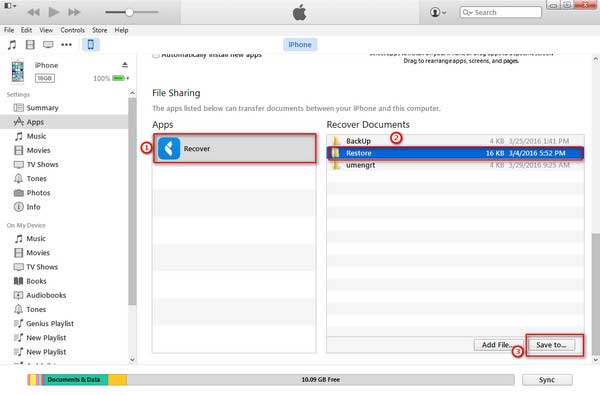
Passaggio 3. Torna alla libreria su iTunes, quindi trascina direttamente le suonerie dal punto in cui le hai salvate al pannello Toni per salvarle nella libreria di iTunes.
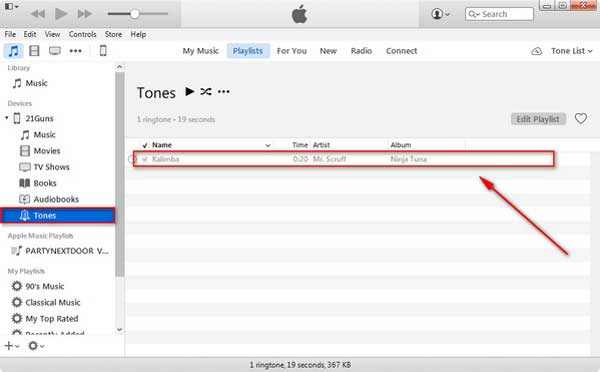
Passaggio 4. Quindi puoi iniziare a trasferire suonerie da iTunes al tono del tuo iPhone. Innanzitutto, puoi fare clic sull'icona della freccia accanto all'icona del tuo iPhone, quindi puoi vedere un elenco di cartelle di file sul tuo iPhone.
Passaggio 5. Quindi puoi selezionare la suoneria e trascinarla nella scheda Toni .
Passaggio 6. Infine, puoi verificare se hai sincronizzato la suoneria selezionata sul tuo iPhone. Per fare ciò, accendi il tuo iPhone e vai su Impostazioni > Suoni, e le nuove suonerie dovrebbero essere posizionate in alto nella sezione delle suonerie.
Ogni moneta ha due facce, così come Condivisione file di iTunes. Di seguito sono riportati i vantaggi e gli svantaggi della condivisione di file di iTunes. Dai un'occhiata.
Pro:
1. Nessuna perdita di qualità dei dati.
2. Trasferisci direttamente i file dell'app tra iOS dispositivo e il computer.
3. Supporta tutte le versioni di iPhone, iPad e iPod.
4. Facile da lavorare con cavo USB e rete wireless.
Contro:
1. Non tutte le app su iOS dispositivo supportano la funzione di condivisione file di iTunes.
2. Consente di importare file singoli e multipli, ma non cartelle di file.
Articoli Correlati:
Come trasferire facilmente le foto dell'iPhone su iTunes
Come ripristinare la cronologia delle chiamate di iPhone da iTunes